
单击“工具”标签栏“选项”面板上的“应用程序选项”按钮  ,打开“应用程序选项”对话框,在对话框中选择“显示”选项卡,如图1-29所示。下面讲述一下模型的线框显示方式,渲染显示方式以及显示质量的设置。
,打开“应用程序选项”对话框,在对话框中选择“显示”选项卡,如图1-29所示。下面讲述一下模型的线框显示方式,渲染显示方式以及显示质量的设置。
1.外观
(1)使用文档设置:选择此选项,指定当打开文档或文档上的其他窗口(又叫视图)时使用文档显示设置。
(2)使用应用程序设置:选择此选项,指定当打开文档或文档上的其他窗口(又叫视图)时使用应用程序选项显示设置。
2.未激活的零部件外观
可适用于所有未激活的零部件,无论零部件是否已启用,这样的零部件又叫后台零部件。
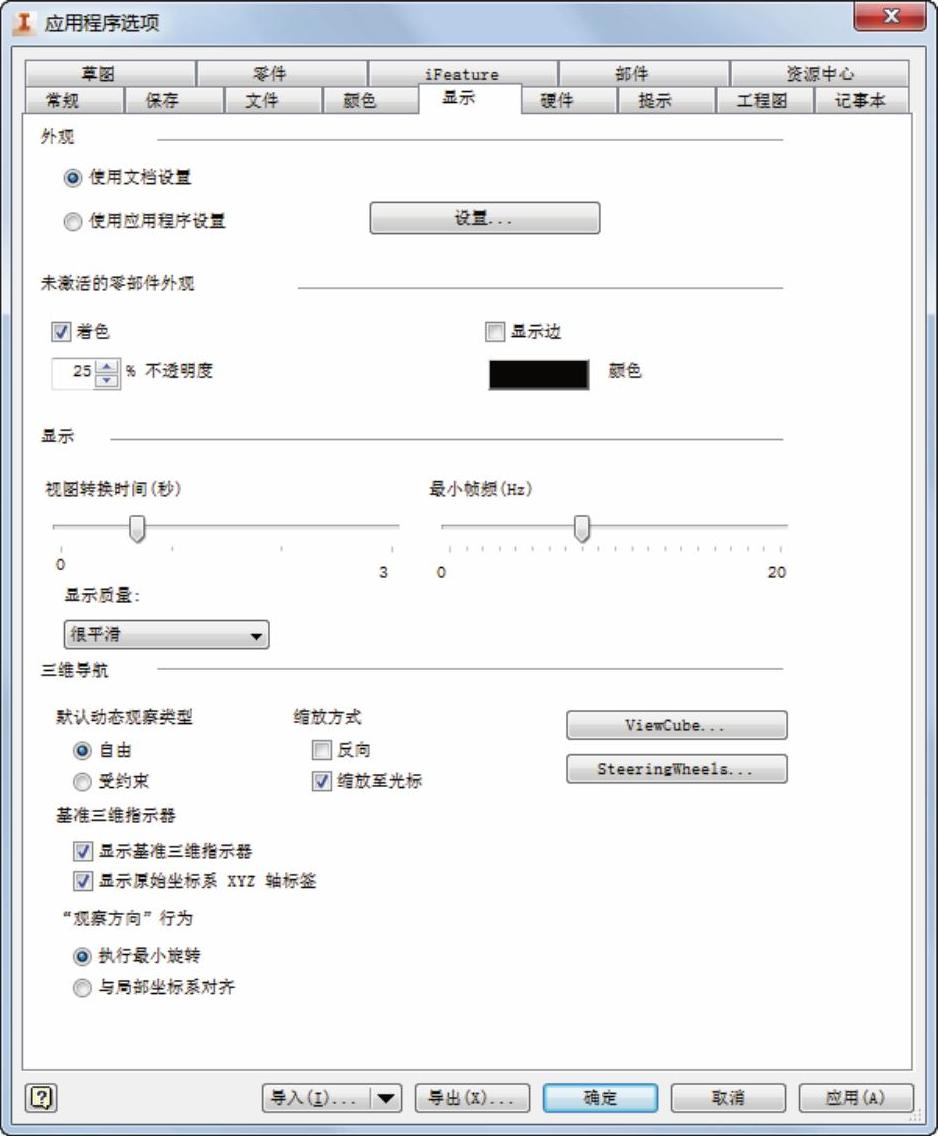
图1-29 “显示”选项卡
(1)着色:勾选此复选框,指定未激活的零部件面显示为着色。
(2)不透明度:若选择“着色”选项,可以设定着色的不透明度。
(3)显示边:设定未激活的零部件的边显示。选中该选项后,未激活的模型将基于模型边的应用程序或文档外观设置显示边。 (www.daowen.com)
3.显示质量
此下拉列表中设置模型显示分辨率。
4.显示基准三维指示器
在三维视图中,在图形窗口的左下角显示XYZ轴指示器。选中该复选框可显示轴指示器,清除该复选框可关闭此项功能。红箭头表示X轴,绿箭头表示Y轴,蓝箭头表示Z轴。在部件中,指示器显示顶级部件的方向,而不是正在编辑的零部件的方向。
5.显示原始坐标系XYZ轴标签
关闭和开启各个三维轴指示器方向箭头上的XYZ标签的显示,默认情况下为打开状态,开启“显示基准三维指示器”时可用。注意在“编辑坐标系”命令的草图网格中心显示的XYZ指示器中,标签始终为打开状态。
6.“观察方向”行为
(1)执行最小旋转:旋转最小角度,以使草图与屏幕平行,且草图坐标系的X轴保持水平或垂直。
(2)与局部坐标系对齐:将草图坐标系的X轴调整为水平方向且正向朝右,将Y轴调整为垂直方向且正向朝上。
免责声明:以上内容源自网络,版权归原作者所有,如有侵犯您的原创版权请告知,我们将尽快删除相关内容。







